windows10用户在使用电脑的时候发现自己的图片缩略图无法显示,像这种情况要怎么办呢?你先双击此电脑图标打开,然后在打开的界面中点击上方的查看,然后选择选项,之后就能打开文件夹选项窗口,在打开界面中勾选“始终显示图标,从不显示缩略图”,然后保存这个设置,之后就能正常显示缩略图了。
windows10图片缩略图无法显示怎么办:
首先找到桌面上的【此电脑】,然后【右键】,在弹出的右键菜单中,点击【打开】
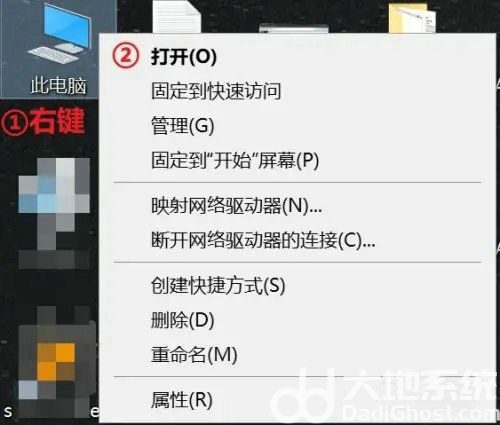
在打开的【此电脑】窗口中,点击右上角的【▼】

在展开的窗口中:①点击【查看】②点击【选项】

在打开的【文件夹选项】窗口中:①取消勾选【始终显示图标,从不显示缩略图】②点击【确定】
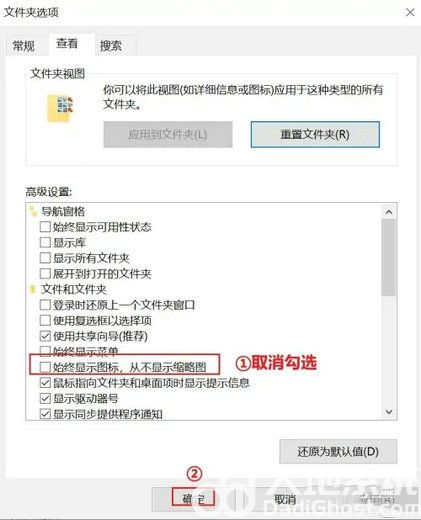
以上就是windows10图片缩略图无法显示怎么办 windows10图片缩略图无法显示解决办法的内容分享了。

大小:3B

大小:40.9M

大小:

大小:1M

大小:5.7M